Maison >Tutoriel système >Série Windows >Pourquoi Win10 n'a-t-il pas d'éditeur de stratégie de groupe ? Que dois-je faire s'il n'y a pas d'éditeur de stratégie de groupe dans Win10 ?
Pourquoi Win10 n'a-t-il pas d'éditeur de stratégie de groupe ? Que dois-je faire s'il n'y a pas d'éditeur de stratégie de groupe dans Win10 ?
- WBOYWBOYWBOYWBOYWBOYWBOYWBOYWBOYWBOYWBOYWBOYWBOYWBavant
- 2024-02-15 09:24:191004parcourir
Récemment, de nombreux utilisateurs de Win10 ont découvert qu'il n'y avait pas d'éditeur de stratégie de groupe dans le système, ce qui est devenu un gros problème. Alors pourquoi Win10 n’a-t-il pas d’éditeur de stratégie de groupe ? Ce problème a troublé de nombreux utilisateurs. Dans cet article, l'éditeur PHP Xigua analysera ce problème pour tout le monde et proposera des solutions afin que tout le monde ne se soucie plus du manque d'éditeur de stratégie de groupe dans Win10.
Que faire si Win10 n'a pas l'éditeur de stratégie de groupe ? Analyse
Méthode 1,
1. Appuyez et maintenez "win+R" en même temps pour ouvrir la fenêtre d'exécution, entrez "mmc" et cliquez sur " D'ACCORD".
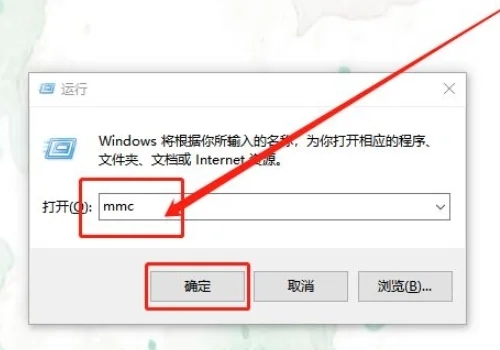
2. Après être entré dans la console, cliquez sur « Fichier » dans le coin supérieur gauche et sélectionnez « Ajouter/Supprimer un composant logiciel enfichable ».
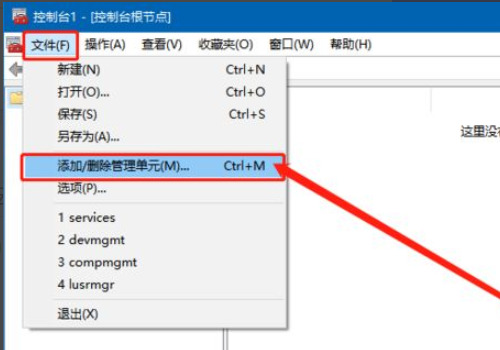
3. Dans la nouvelle page qui apparaît, recherchez « Utilisateurs et groupes locaux » et cliquez sur « Ajouter ».
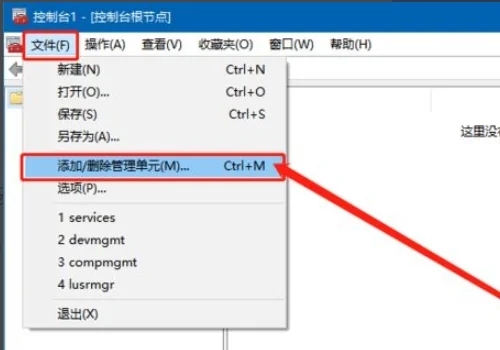
4. Dans la fenêtre contextuelle suivante, sélectionnez « Ordinateur local » et cliquez sur « Terminer ».
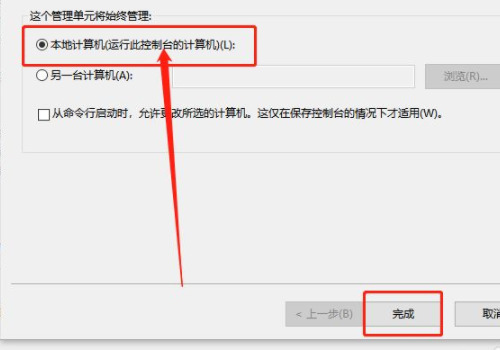
Méthode 2,
1. Tout d'abord, créez un fichier bloc-notes sur le bureau, puis collez le code dans le bloc-notes
@echo off
pushd «%~dp0»
dir /b C: WindowsservicingPackagesMicrosoft -Windows-GroupPolicy-ClientExtensions-Package~3*.mum >List.txt
dir /b C:WindowsservicingPackagesMicrosoft-Windows-GroupPolicy-ClientTools-Package~3*.mum >>List.txt
for / f %%i in ('findstr /i . List.txt 2^>nul') do dism /online /norestart /add-package : "C:WindowsservicingPackages%%i"
pause
dans la sélection d'action" Fichier "-"Enregistrer sous".
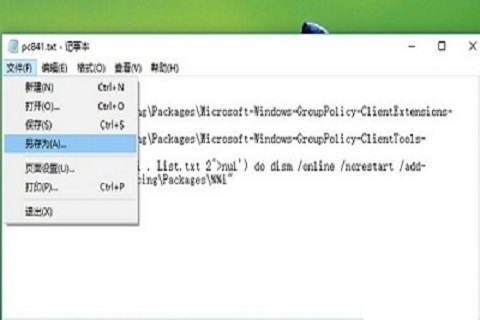
2. Lors de l'enregistrement en tant qu'opération, ajoutez « .bat » après le nom, puis sélectionnez « Tous les fichiers » comme type de fichier ci-dessous, puis cliquez sur « Enregistrer ».
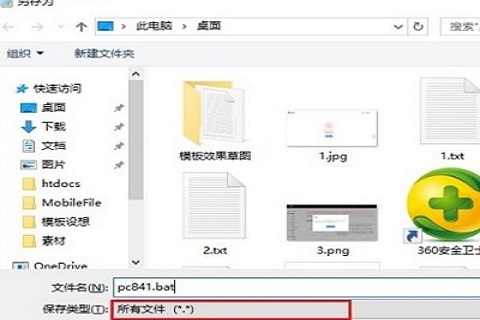
3. Ensuite, vous pouvez voir une commande ".bat" en cours d'exécution sur le bureau. Cliquez pour ouvrir et exécuter, et vous pouvez ajouter la nouvelle fonction de stratégie de groupe à win10.

4. Pour une vérification finale, utilisez "win+r" pour ouvrir la boîte de dialogue d'exécution, entrez la commande "gpedit.msc" pour ouvrir la stratégie de groupe, puis cliquez sur "OK" pour ouvrir avec succès la stratégie de groupe.
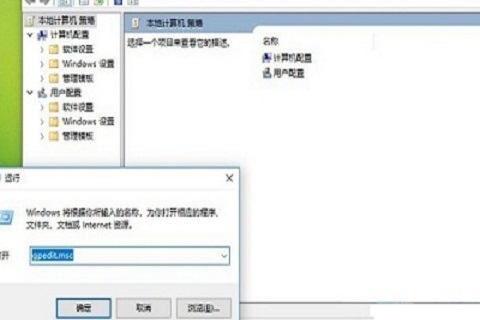
Ce qui précède est le contenu détaillé de. pour plus d'informations, suivez d'autres articles connexes sur le site Web de PHP en chinois!

